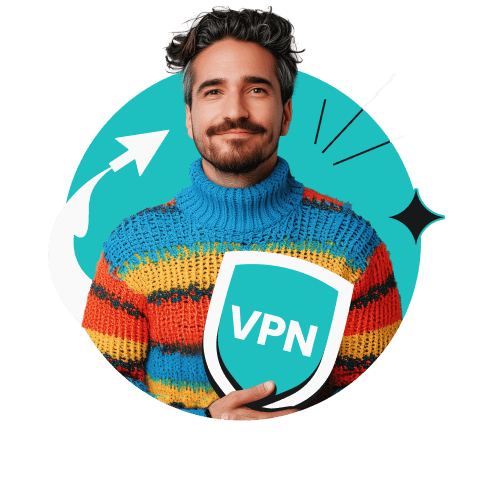Een VPN (Virtueel Particulier Netwerk) is een krachtig hulpmiddel dat je internetverbinding kan beveiligen en je privacy online kan beschermen — zolang het maar werkt. Als die van jou niet werkt, kun je kwetsbaar zijn voor datalekken, malware en hackers.
Hoe weet je of je VPN werkt? Met een VPN check natuurlijk.
Lees verder voor de beste checks die ervoor zorgen dat je VPN in topvorm is.
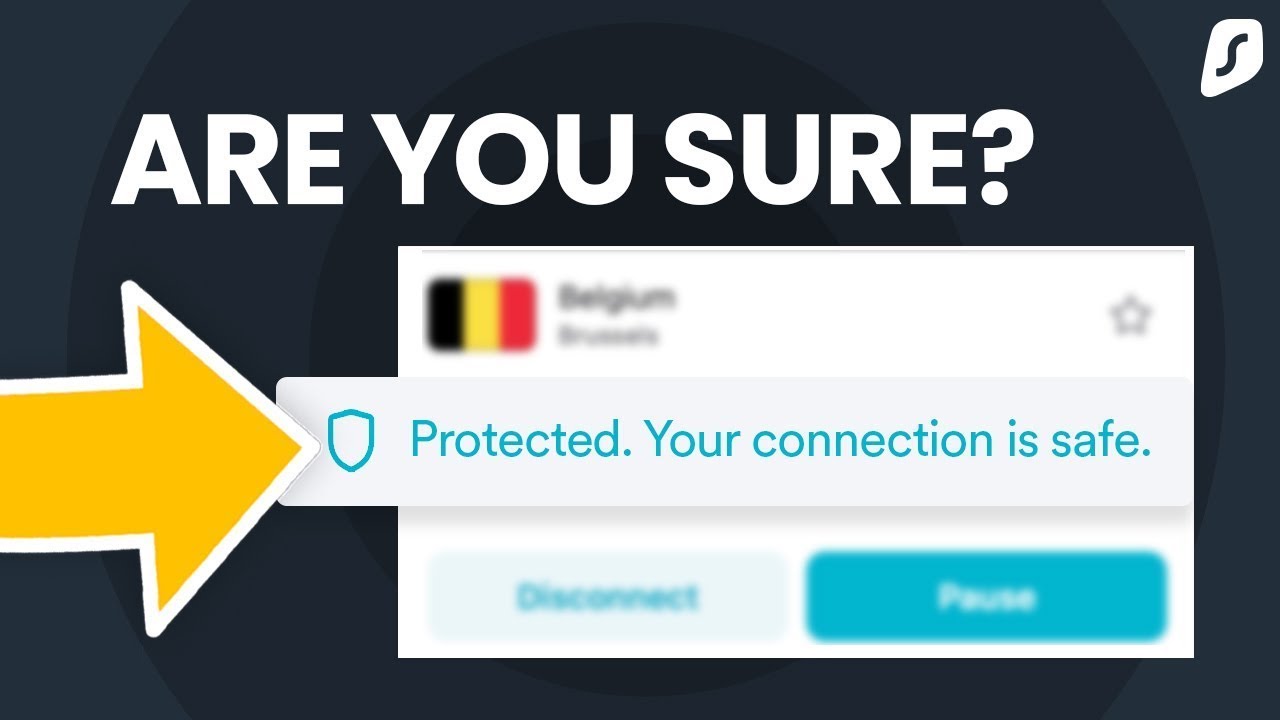
Inhoudsopgave
DNS-lekcheck
Je DNS (Domain Name System) is een soort vertaler die een verzoek voor een website — zoals www.surfshark.com — omzet in een specifiek IP-adres (Internet Protocol) dat er ongeveer zo uitziet als 207.142.131.234.
Een VPN gebruikt zijn eigen DNS-servers en wisselt je IP-adres om, waardoor je ISP (Internet Service Provider) niet kan volgen welke websites je bezoekt. Maar als je VPN uitvalt, kan je onbeveiligde verbinding DNS-gegevens en je IP-adres lekken.
Dus hoewel DNS-lekken problemen kunnen opleveren voor VPN-gebruikers, zijn ze een eenvoudige manier om te controleren hoe goed je VPN presteert. Zo controleer je op DNS-lekken:
- Schakel je VPN uit en voer een DNS-lekcheck uit.
Alle onbeveiligde DNS-verzoeken zullen er zo uitzien, wat betekent dat je VPN-verbinding niet actief is.
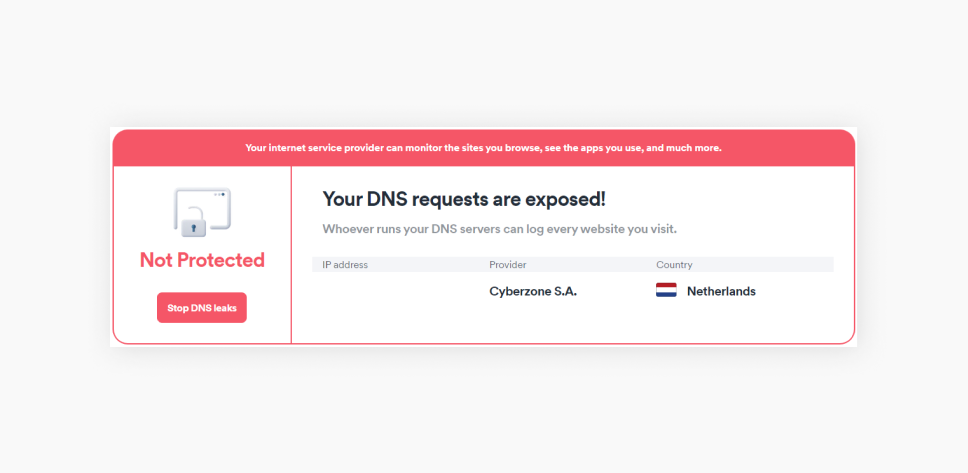
- Schakel je VPN in en voer de check opnieuw uit.
Met je VPN ingeschakeld voer je nog een DNS-lekcheck uit. Je beveiligde DNS-verzoeken zouden er zo uit moeten zien.
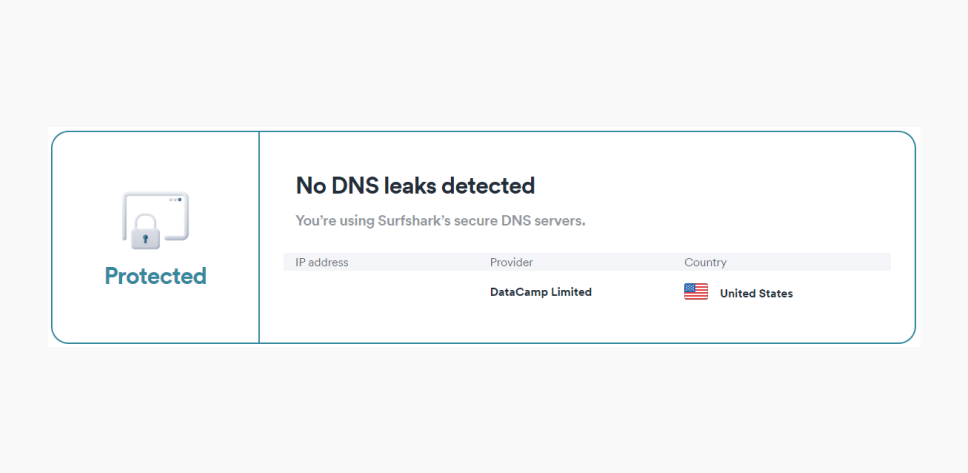
Je moet deze check herhalen door verbinding te maken met verschillende VPN-servers. Het feit dat de ene veilig is, garandeert niet dat de andere ook veilig zijn. Een enkel DNS-lek kan problemen veroorzaken voor je VPN-software, zelfs op een server die je niet gebruikt.
Hoe je een DNS-lek oplost
Overweeg de volgende opties om een DNS-lek op te lossen:
- Controleer je netwerkconfiguratie: zorg ervoor dat je VPN en servers correct zijn ingesteld. DNS-lekken kunnen het gevolg zijn van een enkele verkeerd geconfigureerde instelling;
- Herstart je apparaat: als je het vergeten bent, maak je dan niet druk. Het herstarten van je telefoon, router of computer kan je VPN-instellingen resetten. Start opnieuw op en voer nog een DNS-lekcheck uit om te zien of je je VPN-verbinding weer krijgt zoals het zou moeten zijn;
- Stap over op een betaalde VPN: gratis VPN’s zijn vaak minder veilig dan betaalde alternatieven en kunnen de oorzaak zijn van een lekkende DNS. Upgrade naar een tool zoals Surfshark die robuuste DNS-lekbescherming biedt en de beste prijs-kwaliteitverhouding biedt.
IP-adres checker
Je IP-adres lijkt veel op je online huisadres. Het laat meer zien over jou en je internetactiviteiten dan je DNS-adres doet, en er zijn genoeg schadelijke dingen die iemand met je IP-adres kan doen.
Een VPN verbergt je echte IP-adres, dus ISP’s en websites zouden een heel ander IP-adres moeten zien als je VPN actief is. Maar in het geval van een lek, kan je originele IP-adres voor iedereen zichtbaar zijn.
Dus, lekt je VPN je IP-adres? Hier lees je hoe je dit kunt checken:
- Schakel je VPN uit en controleer je IP-adres.
Zonder VPN-bescherming kan de checker niet alleen je openbare IP-adres laten zien, maar ook je browser, besturingssysteem, ISP en locatie.
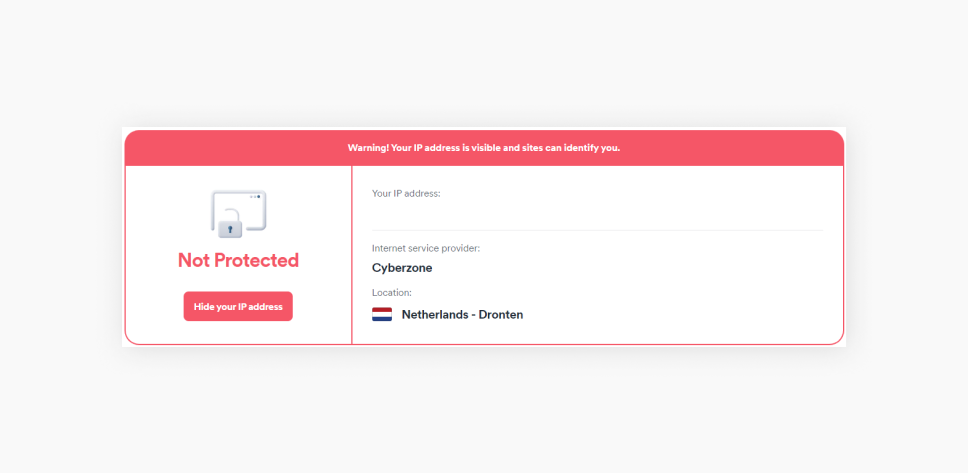
- Schakel je VPN in en kies een willekeurige landserver.
Vernieuw de pagina met je VPN actief.
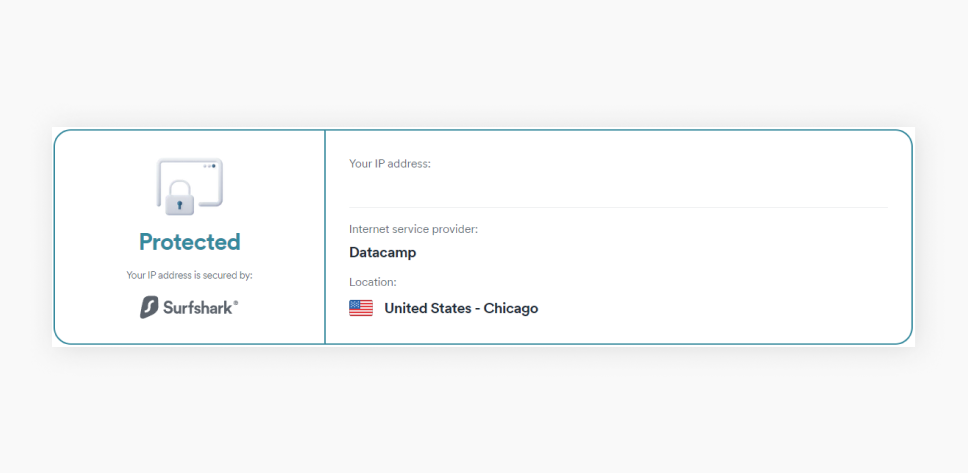
Als je IP-adres, ISP en locatie zijn veranderd, dan zit je goed met een sterke VPN-verbinding.
Als er echter niets is bijgewerkt, of als je nieuwe locatie niet overeenkomt met de VPN-server waarmee je verbinding hebt gemaakt, dan is de kans groot dat je een IP-adreslek hebt.
Hoe je een IP-lek oplost
Als je vermoedt dat je last hebt van een IP-lek, neem dan de volgende stappen:
- Schakel split tunneling uit: split tunneling zorgt ervoor dat bepaald verkeer kan komen en gaan zonder VPN-bescherming. Het uitschakelen van de split tunneling-functie van je VPN — Bypasser genoemd in de Surfshark-app — zorgt ervoor dat al het verkeer via je VPN gaat, waardoor je werkelijke IP-adres verborgen blijft.
- Schakel je kill switch in: als je VPN faalt, blokkeert een kill switch al het internetverkeer, zodat je echte IP-adres niet wordt onthuld. Activeer de kill switch-functie in de VPN-instellingen om lekken een stap voor te blijven.
- Upgrade je VPN: het maskeren van je IP-adres is een van de fundamentele functies van een VPN. Als je huidige tool dat niet effectief kan, is het misschien tijd om hem te dumpen voor een meer capabele VPN-provider — zoals Surfshark.
WebRTC-lekcheck
WebRTC (Web Real-Time Communication) is een technologie die webbrowsers rechtstreeks met elkaar laat communiceren. Het helpt zaken als spraakgesprekken, videochats en online gaming soepeler te laten verlopen en verbetert meestal de online ervaring. De meeste browsers, zoals Google Chrome, hebben deze technologie standaard ingeschakeld.
Het punt is dat verschillende apparaten elkaars IP-adres moeten kunnen zien om WebRTC te laten werken, wat de deur openzet voor mogelijke IP-lekken.
Om te controleren of je VPN je beschermt, kun je hier een eenvoudige WebRTC-lekcheck uitvoeren:
- Schakel je VPN uit en controleer op WebRTC-lekken.
Zonder VPN-verbinding kan de checker je IP-adres zien. Hetzelfde geldt voor alle websites die je bezoekt, wat betekent dat je bent blootgesteld aan een potentieel WebRTC-lek.
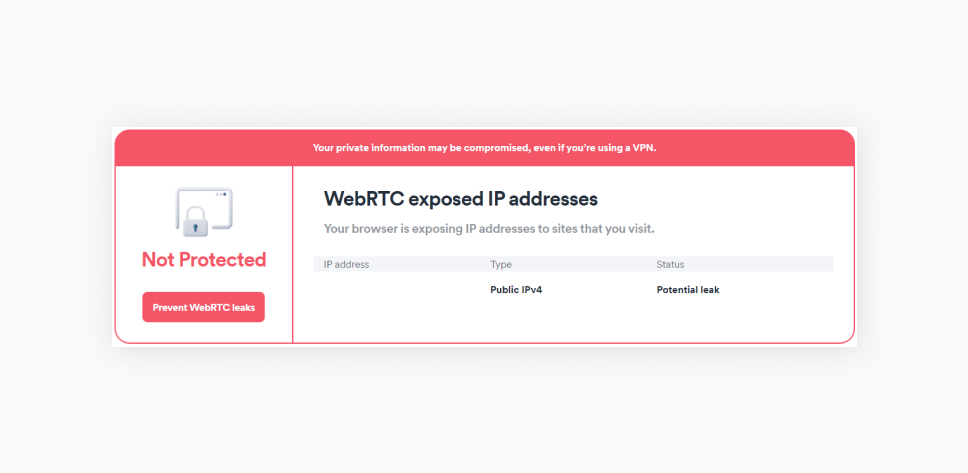
- Voer de check opnieuw uit met je VPN ingeschakeld.
Vernieuw je pagina met je VPN-software ingeschakeld. De checker zou je nieuwe IP-adres moeten onthullen en bevestigen dat er geen WebRTC-lekrisico is.
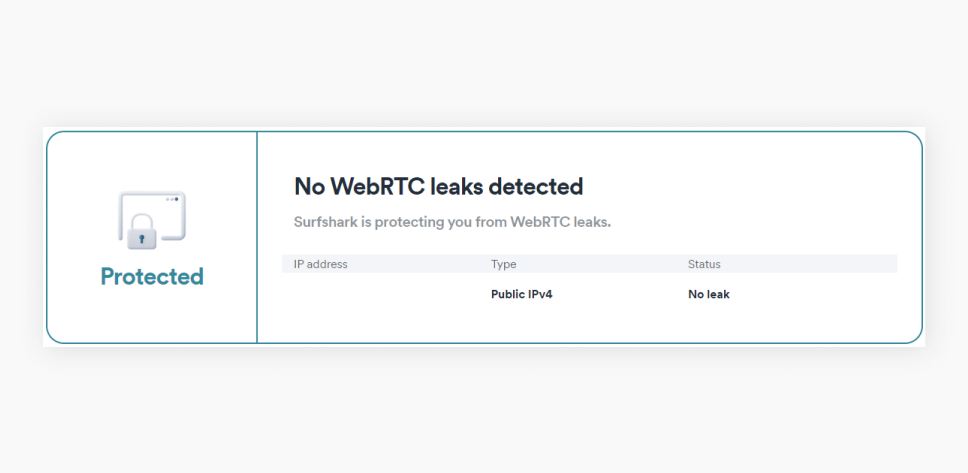
Als je echter nog steeds rood ziet, loop je nog steeds risico’s en moet je corrigerende maatregelen nemen.
Hoe je een WebRTC-lek oplost
Als er een WebRTC-lek is gedetecteerd, bekijk dan de volgende stappen:
- WebRTC uitschakelen: de meest effectieve oplossing kan zijn om het probleem in de kiem te smoren en WebRTC uit te schakelen. Met browsers als Firefox of Safari kun je dit eenvoudig uitschakelen in je browserinstellingen;
- Browserextensies gebruiken: wie nog een stap verder wil gaan, kan een browserextensie installeren om WebRTC te beheren. De beste keuzes voor Chrome of Edge zijn WebRTC Control en WebRTC Network Limiter;
- Vervang je VPN: een veilige VPN moet WebRTC-lekken aankunnen. Gebruik een tool als Surfshark om je kansen op online bescherming te vergroten.
Hoe voer je een VPN-snelheidscheck uit?
Een VPN hebben die werkt is één ding. Een VPN gebruiken die je internetsnelheid niet vertraagt is net zo belangrijk.
Voer een snelheidscheck uit om eventuele blokkades te omzeilen en uit te vinden hoe goed verschillende VPN-servers presteren. Dat gaat zo:
- Bezoek een website met internetsnelheidschecks: er zijn verschillende gratis sites waar je uit kunt kiezen. Enkele van de populairste zijn speedtest.net en fast.com van Netflix (ooh, chique). Je kunt ook “snelheidscheck” opzoeken in Google om een snelheidscheck te vinden in je zoekresultaten.
- Start de check: voer de snelheidstest uit met je VPN uitgeschakeld — het duurt meestal een paar seconden. Noteer je resultaat. Alles tussen 40 en 100 Mbps wordt als goed beschouwd voor de meeste online activiteiten, inclusief streamen.
- Voer de check opnieuw uit met je VPN ingeschakeld: maak verbinding met een server op je VPN-app. Voer nog een snelheidscheck uit en vergelijk je resultaten om te zien welke invloed je VPN heeft op de internetsnelheid. Je kunt ook verschillende VPN-servers uitproberen om te zien welke het snelst is.
Opmerking: Windows-gebruikers kunnen de ingebouwde snelheidscheck van Surfshark gebruiken om de snelste VPN-server te vinden.
Hoe voer je een VPN-malwaretest uit?
Voordat je een VPN installeert waarvan je denkt dat het je bevalt, moet je er een malwarecheck op uitvoeren — vooral als het gratis is.
Niet alleen presteren gratis VPN-apps meestal slechter dan betaalde, maar ze hebben ook een grotere kans om malware te bevatten. Gelukkig kun je een snelle malwarecheck uitvoeren op elk programma dat je overweegt zonder geavanceerde antivirussoftware.
Dat gaat zo:
- Bezoek virustotal.com.
- Klik op Bestand kiezen en selecteer het installatiebestand van de VPN. Je bestand wordt automatisch gescand.
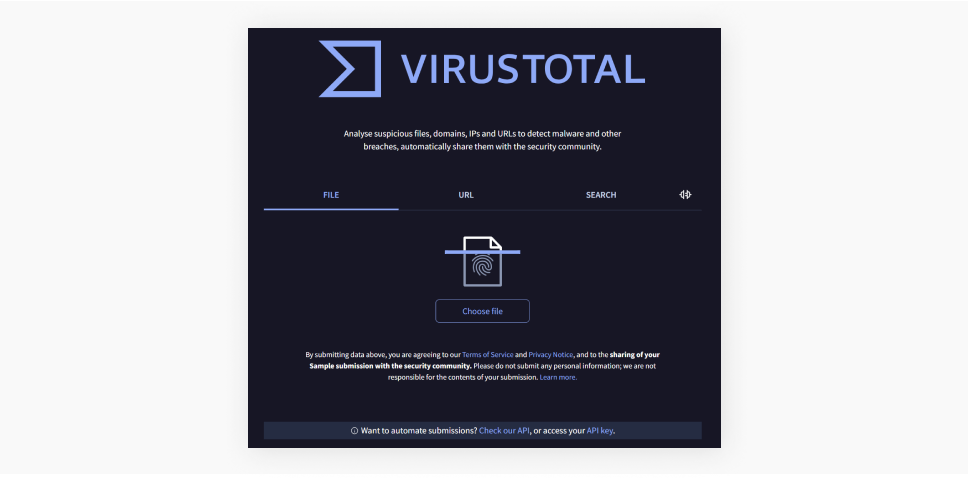
- Als er geen vlaggen verschijnen, ben je veilig — het VPN-bestand is waarschijnlijk malwarevrij.
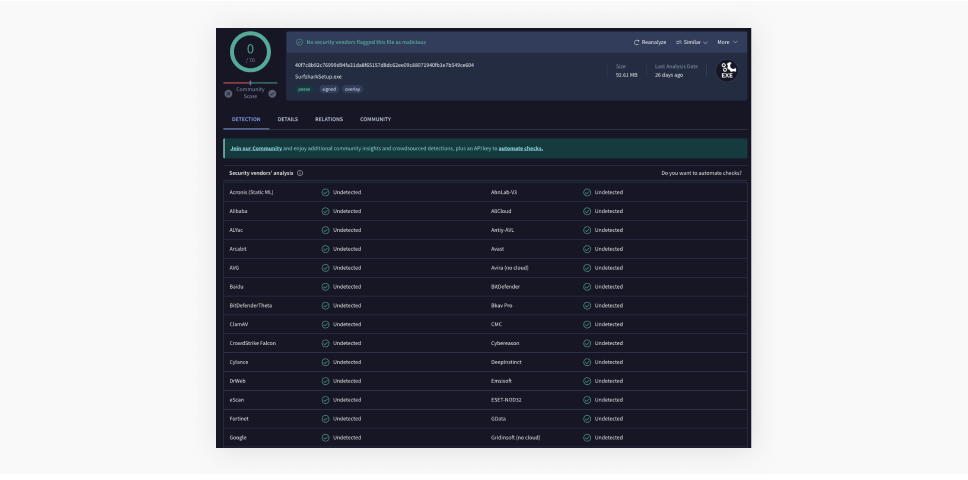
Controleren of je censuur kunt omzeilen
Veel gebruikers wenden zich tot een VPN om overheidscensuur of netwerkfirewalls van hun school of werkplek te omzeilen.
Het testen van de effectiviteit van je VPN voor dit specifieke gebruik is eenvoudig. Maak verbinding met een VPN-server en probeer toegang te krijgen tot inhoud die voorheen onbereikbaar was. Als je bij de gewenste website of dienst komt, dan werkt je VPN.
Disclaimer: Houd er rekening mee dat het gebruik van Surfshark-diensten voor illegale activiteiten ten strengste verboden is en in strijd is met onze Algemene Voorwaarden. Zorg ervoor dat het gebruik van Surfshark-diensten voor je specifieke activiteiten voldoet aan alle toepasselijke wetten en regelgeving, inclusief die van eventuele serviceproviders en websites die je via Surfshark gebruikt.
Wat doe je als je VPN niet werkt?
Vergeet VPN-lekken — soms werkt je VPN gewoon niet. De mogelijke redenen waarom een VPN niet werkt zijn vaak niet ernstig, maar hier zijn de beste tips om problemen op te lossen die je kunt proberen:
- Verander van server: een enkele VPN-server kan een connectiviteitsprobleem hebben. Verander van server en kijk of het probleem zich blijft voordoen;
- Verander van protocol: sommige VPN-protocollen kunnen met succes verbinding maken met het internet terwijl andere er niet in slagen. Overstappen op een nieuw protocol kan je VPN weer operationeel maken;
- Update je VPN-app: verouderde apps worden mogelijk niet meer ondersteund door hun VPN-aanbieders. Zorg dat je de nieuwste versie van je VPN hebt voor optimale functionaliteit;
- Controleer je internetverbinding: hé, het kan de beste overkomen. Zorg ervoor dat je internet werkt, want als je verbinding niet werkt, doet je VPN dat ook niet;
- Neem contact op met de klantenservice van je VPN-provider: het klantenserviceteam van je ontwikkelaar kan je door eventuele addertjes onder het gras helpen en je brandende vragen beantwoorden.
Waarom is mijn VPN verbonden maar werkt het niet?
Afgezien van de hierboven genoemde problemen, kunnen enkele minder vaak voorkomende — maar mogelijk ernstigere — problemen ervoor zorgen dat een VPN niet werkt. Hier zijn enkele van de grootste boosdoeners:
- Je bent gehackt: een inbreuk op de beveiliging kan je VPN in gevaar brengen, waardoor het minder effectief werkt of geen goede verbinding kan maken;
- Je hebt malware geïnstalleerd: malware op je apparaat kan de werking van je VPN verstoren;
- Je verbinding is instabiel: een instabiel internetnetwerk kan leiden tot slechte VPN-connectiviteit en trage snelheden;
- Je VPN-snelheid is gedaald: servercongestie en ISP-beperking kunnen de prestaties van je VPN negatief beïnvloeden;
- Je hebt conflicterende beveiligingsfuncties: als het aankomt op cyberbeveiligingstools, is meer niet altijd beter. Beperkende antivirussoftware en firewallinstellingen kunnen bijvoorbeeld de normale VPN-functies verstoren. Alles-in-één beveiligingsbundels zoals Surfshark One lossen dit probleem op door je tools te harmoniseren in één gebruiksvriendelijke app.
Laat een defecte VPN je gegevens niet in gevaar brengen
Werkt je VPN echt? Beschermt het je DNS-query’s, verbergt het je IP-adres en meer — zonder je snelheid te belemmeren?
Dit checken is een makkie — het herstellen van lekken misschien niet.
Gebruik een betrouwbare VPN-provider zoals Surfshark om de veiligheid en privacy van al je online activiteiten te verbeteren.
Veelgestelde vragen
Wat is een VPN check?
Een VPN check controleert of je VPN correct werkt door factoren te meten zoals verbindingssnelheid, IP-adreswijzigingen of lekken in DNS-servers.
Hoe weet ik of mijn VPN correct werkt?
Je kunt aan de hand van de volgende stappen checken of je Surfshark VPN werkt:
- Controleer of je VPN aan staat: als je de tekst Verbind om veilig te blijven en een rood VPN-pictogram ziet, staat je VPN uit. Je ziet Verbonden en veilig naast een blauw VPN-pictogram als het aan staat.
- Check op lekken: Voer onze eenvoudige checks uit voor DNS-lekken, IP-adreslekken en WebRTC-lekken. Als alles klopt, zou je VPN goed moeten werken.
Hoe kan ik mijn VPN gratis checken?
Je kunt je VPN gratis checken met gerenommeerde checkprogramma’s, zoals Surfshark’s checkers voor DNS-lekken, IP-adreslekken en WebRTC-lekken.
Hoe beïnvloedt een VPN de internetsnelheid?
Een VPN kan de internetsnelheid vertragen als gevolg van gegevensversleuteling en het routeren van verkeer via externe servers. Deze vertraging is echter vaak niet merkbaar, vooral bij betaalde VPN’s zoals Surfshark.
Hoe controleer ik of mijn VPN op mijn Android werkt?
Het checken van een VPN-app op een Android is niet veel moeilijker dan op een pc. Voer een DNS-lekcheck, een IP-lekcheck en een WebRTC-lekcheck uit met je VPN uitgeschakeld en nogmaals met je VPN ingeschakeld. Als de resultaten hetzelfde zijn, dan werkt je VPN niet.
Hoe controleer ik of mijn VPN op mijn iPhone werkt?
Het uitvoeren van VPN checks op een iPhone is eenvoudig. Voer eerst een DNS-lekcheck, een IP-lekcheck en een WebRTC-lekcheck uit zonder een VPN. Voer deze checks vervolgens opnieuw uit met een ingeschakelde VPN — als de resultaten hetzelfde zijn, werkt je VPN niet.